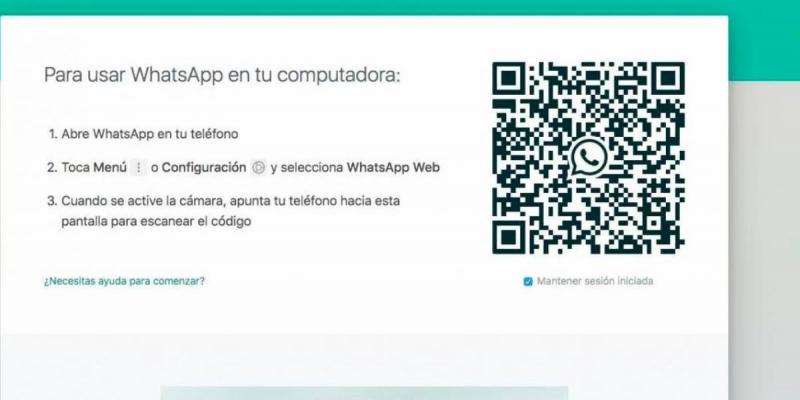
Lectura fácil
La aplicación de mensajería WhatsApp está diseñada para usarla desde teléfonos móviles, pero desde hace un tiempo, se puede acceder a la misma desde cualquier navegador web de forma muy sencilla.
Cómo usar Whatsapp Web en cualquier navegador
WhatsApp cuenta con más de 2.000 millones de usuarios, lo que supone más de un cuarto de la población mundial, según informó en marzo su blog oficial. Al dar a conocer la cifra, la aplicación, propiedad de Facebook, destacó la importancia de la privacidad en el uso de esta herramienta.
En sus inicios, el objetivo de la aplicación fue crear un servicio que fuera simple y seguro para los usuarios “para ayudar a conectar el mundo de manera privada y proteger la comunicación personal de 2.000 millones de personas en todo el mundo”, afirma su blog.
WhatsApp desde el ordenador
WhatsApp, cuyo nombre responde a un juego de palabras en inglés que significa “qué hay de nuevo”, surgió como una alternativa a los mensajes de texto (SMS) y fue creada en 2009 por Jan Koum y Brian Acton, ambos ex empleados de Yahoo.
Da igual que ordenador y el navegador estés utilizando, ya sea Google Chrome, Firefox, Opera, Safari o cualquier otro, el procedimiento sigue siendo el mismo. Por lo tanto, simplemente sigue los pasos que aparecen a continuación y podrás usar WhatsApp Web sin ningún problema.
El funcionamiento de dicha aplicación no difiere en exceso de lo que se puede hacer en la versión móvil, pero sí que hay algunas cuestiones que se deberían tener en cuenta a la hora de utilizar la versión web de WhatsApp.
Abre el navegador y dirigente a web.whatsapp.com
La web te pedirá un código QR que debes escanear con la aplicación de WhatsApp de tu teléfono. Por lo tanto, abre WhatsApp en tu teléfono inteligente, dirígete a 'Chats' y luego a 'Configuración', que está en la parte inferior de la pantalla si estás utilizando un iPhone, selecciona 'WhatsApp Web/Escritorio' y, por último, 'Escanear código QR'.
Ahora toca donde pone WhatsApp Web escanear códigos QR integrado en la aplicación. A continuación, apunte con la cámara de tu teléfono al código QR que se muestra en web.whatsapp.com.
Leer y responder conversaciones de WhatsApp en el ordenador
Una vez seguido los pasos anteriores correctamente, el navegador web mostrará sus conversaciones de WhatsApp. Para que funcione correctamente, tienes que asegurarte de que tu teléfono esté siempre conectado a Internet.
A partir de ese momento, ya se puede funcionar como si estuviéramos delante del móvil. De hecho, no hay que ser un usuario avanzado de la app original para saber cómo moverse por la interfaz web.
Podrás acceder a los archivos del ordenador
Otras facilidades que nos aporta usar esta aplicación en el navegador, es que podemos acceder a los archivos del ordenador y mandarlos por un chat. Esto nos ahorra tiempo a la hora de querer enviar fotos o cualquier otro tipo de documento.
También existe la aplicación para macOs, lo que facilita mucho el trabajo. La ventaja que tiene la aplicación, es que solo tienes que iniciar sesión una sola vez. Lo que quiere decir que cada vez que entres en la aplicación, podrás usarla directamente. Eso si, no te olvides de tener el teléfono con conexión a Internet.



Añadir nuevo comentario